图文详细说明Win10系统如何删除管理员账户密码
Windows 10是美国微软公司研发的跨平台及设备应用的操作系统。是微软发布的最后一个独立Windows版本。Windows 10共有7个发行版本,分别面向不同用户和设备。2014年10月1日,微软在旧金山召开新品发布会,对外展示了新一代Windows操作系统,将它命名为“Windows 10”,新系统的名称跳过了这个数字“9”。截止至2018年3月7日,Windows 10正式版已更新至秋季创意者10.0.16299.309版本,预览版已更新至春季创意者10.0.17120版本
计算机管理员账户帐号的密码有的时候不想要了,因为老是在开机时输入密码有点小心烦。那么你们知道怎么删除win10系统管理员帐号密码吗?小编就是设置了一个win10系统管理员帐号密码,每次开电脑都要输入,觉得腻了,就想删除。下面,一起来操作删除Win10系统管理员账户密码吧。
大家都知道,当我们给电脑设置了管理员帐号密码后,每次开机都需要输入密码才能进入桌面,有的用户就觉得每次都输密码浪费时间,那么该怎么去win10系统删除管理员账户密码呢?接下来,小编就跟大家说说Win10系统如何删除管理员账户密码的操作方法。
Win10系统如何删除管理员账户密码图文教程
按住键盘的“win+R” 打开运行

账户密码示例1
在运行输入框输入命令:netplwiz,确定
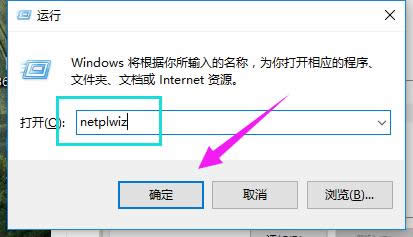
账户密码示例2
把“要使用本计算机,用户必须输入用户名和密码”前面的钩去掉,点击应用
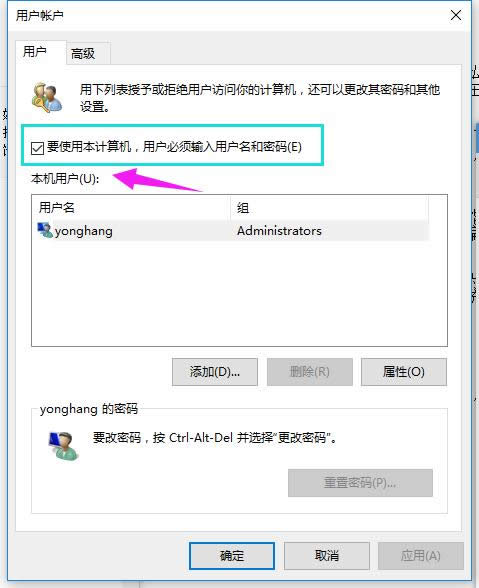
Win10示例3
弹出一个自动登录对话框,输入管理员账户密码,
确定之后,重启电脑即可无需密码登录
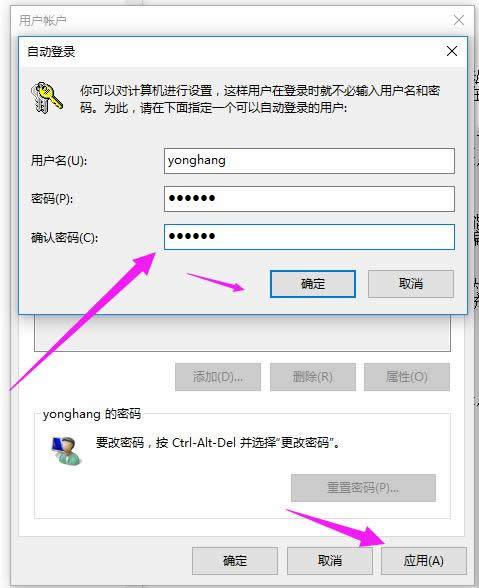
管理员示例4
更改用户名办法:
点击设置,选择“账户”
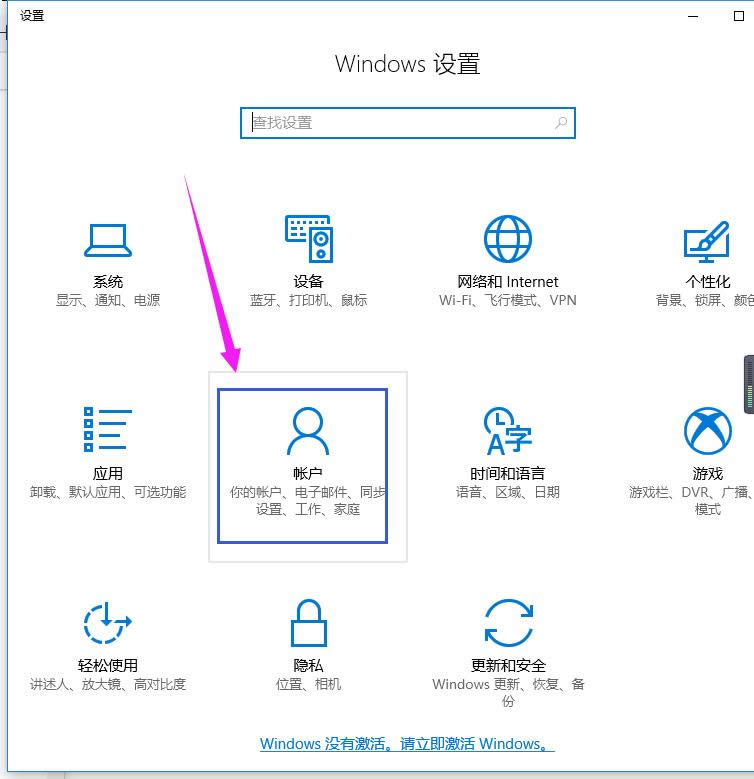
Win10示例5
再点击“管理我的microsoft账户”
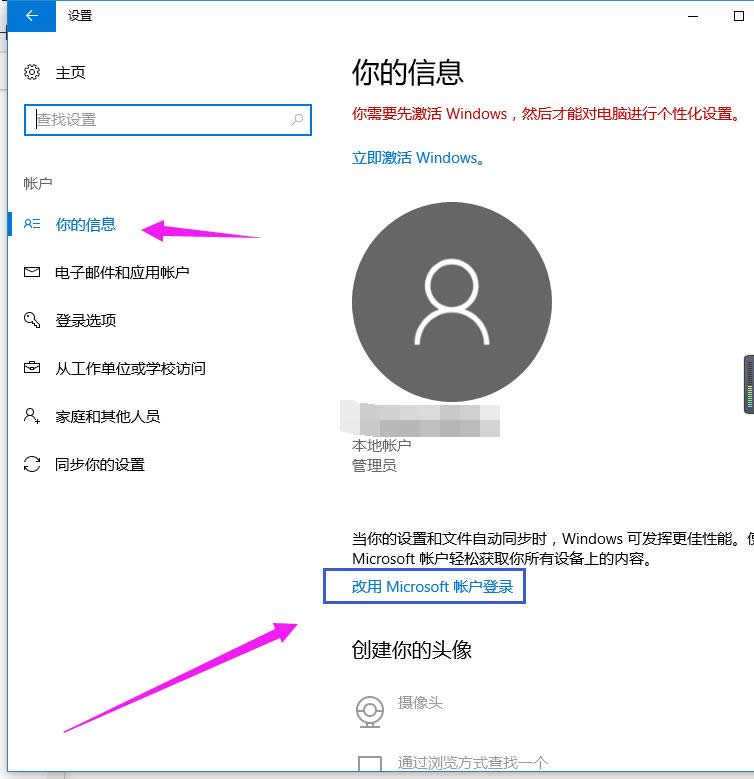
管理员示例6
更改自己想显示开机画面的名字。
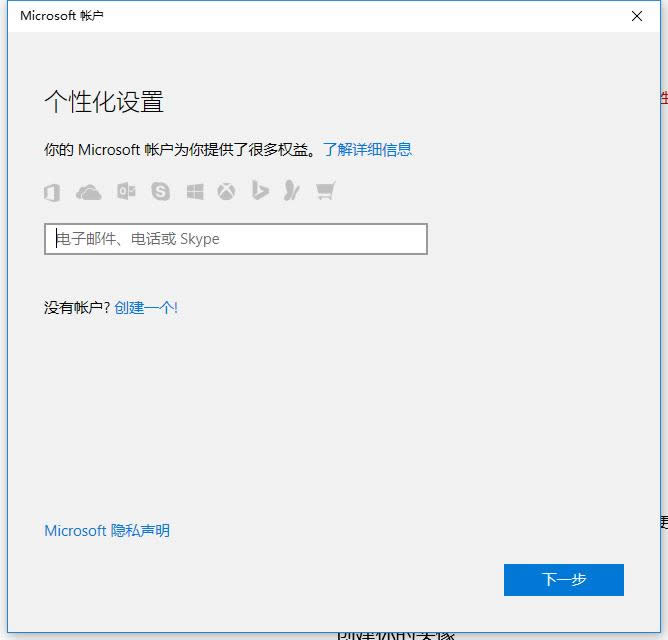
管理员示例7
以上就是删除win10系统的管理员账户密码的操作流程了。
Windows 10系统成为了智能手机、PC、平板、Xbox One、物联网和其他各种办公设备的心脏,使设备之间提供无缝的操作体验。
……